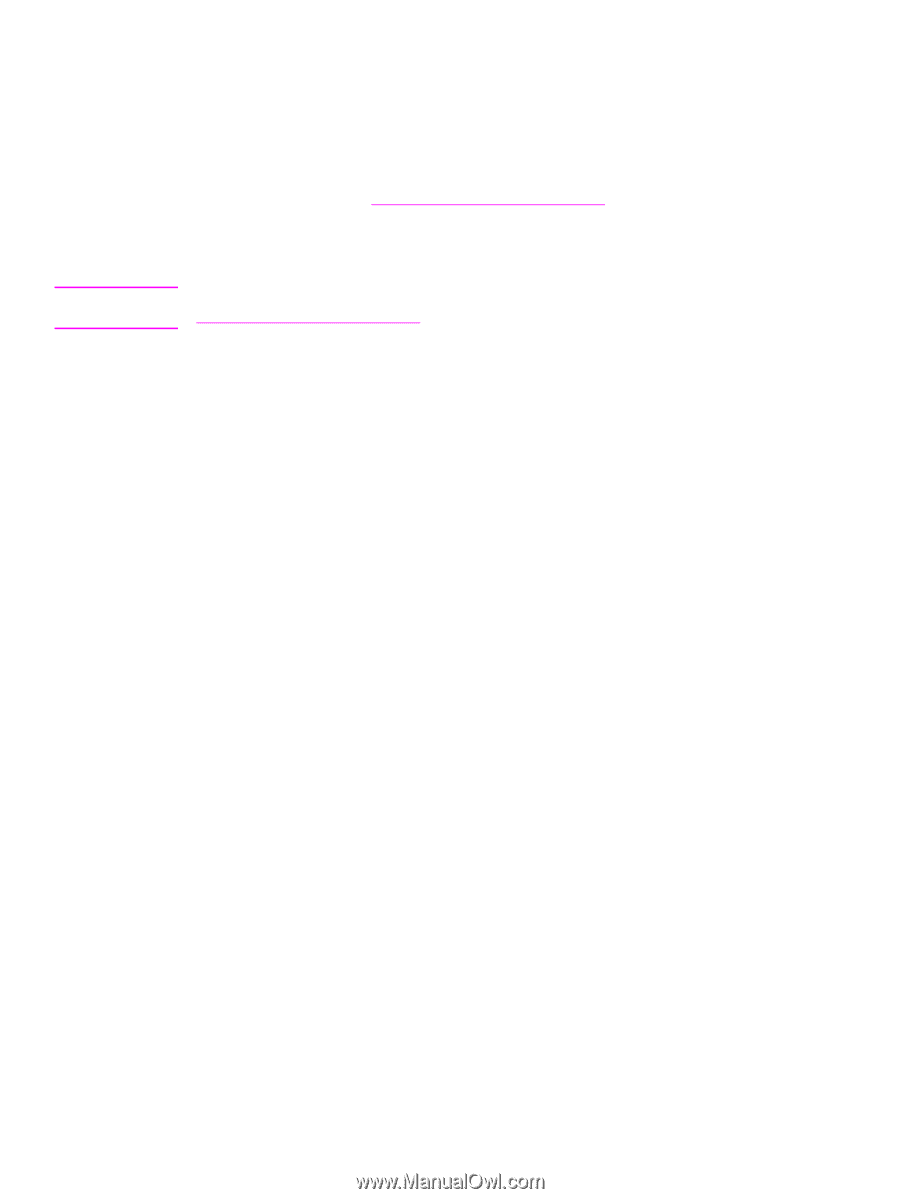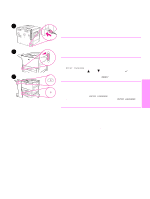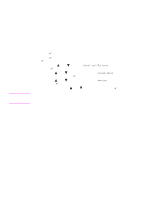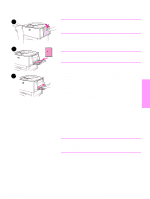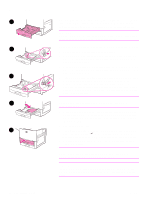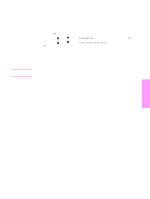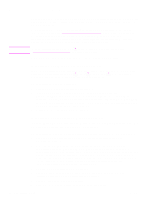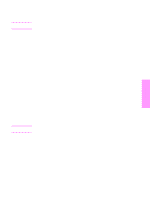HP 9040n HP LaserJet 9040/9050 - Getting Started Guide - Page 98
Schritt 14. Installieren der Druckersoftware, Installieren der Windows-Druckersoftware
 |
UPC - 829160954967
View all HP 9040n manuals
Add to My Manuals
Save this manual to your list of manuals |
Page 98 highlights
Schritt 14. Installieren der Druckersoftware Der Drucker wird mit einer CD-ROM ausgeliefert, die die Druckersoftware enthält. Wenn Sie die Fähigkeiten des Druckers voll ausnutzen möchten, müssen Sie die Druckertreiber von dieser CD-ROM installieren. Falls Sie über kein CD-ROM-Laufwerk verfügen, können Sie die Druckersoftware aus dem Internet unter der Adresse www.hp.com/support/lj9050_lj9040 herunterladen. In Abhängigkeit der Konfiguration von Computern mit dem Betriebssystem Windows wird durch die Installationssoftware automatisch nach einem Internetzugang gesucht und die Möglichkeit angeboten, die aktuellste Software aus dem Internet herunterzuladen. Hinweis Druckerinstallationssoftware für UNIX-Netzwerke (HP-UX, Sun Solaris) kann unter www.hp.com/support/net_printing heruntergeladen werden. Weitere Informationen finden Sie auf dem HP Flyer mit Support-Informationen. Installieren der Windows-Druckersoftware In diesem Abschnitt wird die Installation von Druckersoftware unter Windows beschrieben. Die Software wird unterstützt von Microsoft Windows 9X, Windows NT 4.0, Windows 2000, Windows Millennium (Me), Windows XP und Windows Server 2003. So installieren Sie die Software 1 Beenden Sie alle gerade ausgeführten Programme. 2 Legen Sie die CD-ROM in das CD-ROM-Laufwerk ein. Abhängig von der Computerkonfiguration wird das Installationsprogramm möglicherweise automatisch gestartet. Falls das Programm nicht automatisch gestartet wird: Klicken Sie im Menü Start auf die Option Ausführen. Geben Sie x:setup ein (wobei X der Laufwerksbuchstabe des CD-ROM-Laufwerks ist), und klicken Sie auf OK. 3 Befolgen Sie die eingeblendeten Anweisungen. Installieren der Macintosh-Druckersoftware In diesem Abschnitt wird die Installation der Druckersoftware für den Macintosh beschrieben. Die Software wird unterstützt von Macintosh OS 7.5 oder höher. So installieren Sie die Macintosh-Druckersoftware für Mac OS 8.6 bis 9.2 1 Schließen Sie das Netzwerkkabel an den HP Jetdirect-Druckserver und einen Netzwerkanschluss an. 2 Legen Sie die CD-ROM in das CD-ROM-Laufwerk ein. Das CD-ROM-Menü wird automatisch angezeigt. Wenn das CD-ROM-Menü nicht automatisch angezeigt wird, doppelklicken Sie auf dem Schreibtisch auf das CD-ROM-Symbol und anschließend auf das Symbol für das Installationsprogramm. Dieses Symbol befindet sich auf der CD-ROM im Ordner Installer/ (wobei die von Ihnen gewünschte Standardsprache ist). So enthält der Ordner Installer/English beispielsweise das Symbol für das Installationsprogramm der englischen Druckersoftware. 3 Befolgen Sie die eingeblendeten Anweisungen. 4 Öffnen Sie das Druckersymbole Dienstprogramm von Apple, das sich im Ordner „{Startvolume}: Programme: Dienstprogramme" befindet. 5 Doppelklicken Sie auf AppleTalk Drucker. 6 Klicken Sie neben Ausgewählter AppleTalk Drucker auf Ändern. 96 Druckereinrichtung DEWW